- Vidensbase
- Marketing
- CTA'er
- Skab smarte CTA'er (legacy)
Bemærk:Oversættelsen af denne artikel er kun til rådighed for nemheds skyld. Oversættelsen oprettes automatisk via en oversættelsessoftware og er muligvis ikke blevet korrekturlæst. Den engelske version af denne artikel bør således anses for at være den gældende version, der indeholder de seneste oplysninger. Du kan få adgang til den her.
Skab smarte CTA'er (legacy)
Sidst opdateret: 10 december 2025
Gælder for:
-
Marketing Hub Professional, Enterprise
-
Content Hub Professional, Enterprise
Med smarte CTA'er kan du vise en tilpasset knap til dine forskellige besøgende baseret på følgende kriterier på dine HubSpot-sider eller på dine eksterne websider.
Over tid kan du analysere din smart button CTA's performance og foretage eventuelle justeringer for at sikre, at du med succes skræddersyr indhold til dine forskellige besøgende.
Hvis du er Marketing Hub Enterprise-bruger , kan du også A/B-teste dine smart button CTA'er for at finde ud af, hvilken der fungerer bedst.
Bemærk venligst:
- Konti, der er oprettet efter 17. marts 2025, har ikke adgang til CTA-værktøjet (legacy).
- Variationer afknap-CTA 'er vises ikke på opslag, når AMP er aktiveret. Hvis du har brugt en A/B-test-CTA eller en smart CTA, vises standardversionen af din knap-CTA på opslaget.
Typer af kriterier for smart CTA-knap
Du kan basere dine smarte regler på følgende kriterietyper:
- Land: Vis indhold til dine seere baseret på deres land. Landet bestemmes af den besøgendes IP-adresse.
- Enhedstype: Angiv, hvilken enhed dette smarte indhold er centreret omkring (mobil, tablet eller desktop). HubSpot ser på det, der kaldes brugeragenten i din besøgendes browser for at bestemme deres enhedstype. Da dette nogle gange kan ændres på enheden, kan vi ikke altid garantere en nøjagtig segmentering.
- Henvisningskilde: Vis besøgende dit smarte indhold baseret på, hvordan de fandt dit websted.
- Foretrukket sprog: Tilpas dit indhold baseret på det sprog, der er indstillet i brugerens webbrowser.
- Medlemskab af kontaktliste: Vis en kontakt i din HubSpot-database bestemt indhold afhængigt af, om vedkommende er medlem af en af dine HubSpot-lister eller ej.
- Livscyklusstadie: Dette vil se på egenskaben livscyklusstadie for en kontakt i din HubSpot-database og vise det relevante indhold baseret på værdien af dette felt.
Opret en smart CTA (legacy)
Sådan opretter du en smart CTA (legacy):
- På din HubSpot-konto skal du navigere til Marketing > CTA'er.
- Klik på rullemenuen øverst til venstre, og vælg CTA'er (Legacy).
- Hold musen over den CTA, du gerne vil redigere, og klik på Handlinger > Opret smart version. Denne CTA vil være det standardindhold, som en besøgende ser, hvis de ikke opfylder nogen af dine smart rule-kriterier.
- I højre panel skal du vælge alternativknappen ved siden af de kriterier, du vil basere dine intelligente regler på.
- Klik på dropdown-menuen for at konfigurere dine smarte CTA-regler. Hvis du f.eks. vælger kontaktens livscyklusfase som regeltype, skal du vælge de livscyklusfaser, du gerne vil målrette mod, i rullemenuen.
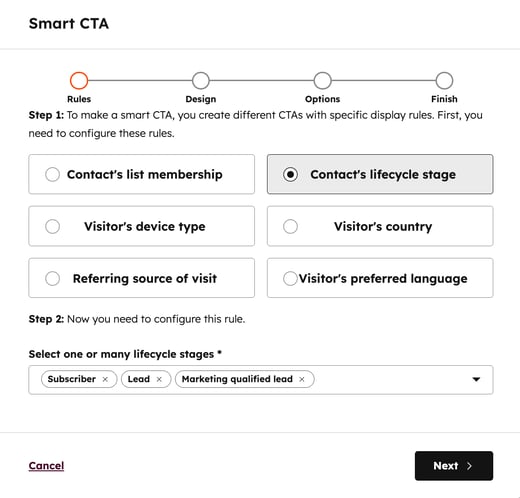
- Klik på Næste nederst til venstre.
- Fortsæt med at oprette din CTA (legacy).
- Klik på Gem for at afslutte oprettelsen af din smarte CTA.
- Gennemgå og administrer dine færdige smarte CTA'er:
- For at tilføje en ny smart CTA-knap skal du klikke på Add another smart version.
- Klik på Reorder rules for at ændre rækkefølgen på dine smart-regler.
- Når du er færdig, skal du klikke på Finish.
CTAs
Tak for din feedback, det sætter vi virkelig pris på.
Denne formular bruges kun til dokumentationsfeedback. Læs, hvordan du kan få hjælp hos HubSpot.